Quando se trata de reiniciar um PC com Windows, muitos usuários tendem a pensar que é apenas um comando simples pelo menu Iniciar. No entanto, com o Windows 11, você ficará surpreso com as diversas maneiras disponíveis para reiniciar seu PC de forma rápida e eficiente.
Se você precisa reiniciar seu PC para concluir uma instalação, solucionar problemas ou finalizar a instalação de uma atualização do Windows, este guia o ajudará a fazer isso de várias maneiras.
Métodos para Reiniciar o Windows 11
Confira abaixo cinco métodos práticos para reiniciar seu PC com Windows 11:
1. Usando o Botão Liga/Desliga do Menu Iniciar
- Pressione a tecla Windows ou clique no botão Iniciar na barra de tarefas.
- Navegue até o canto inferior direito do menu e clique no botão liga/desliga.
- Selecione Reiniciar no mini menu que aparece.
2. Usando a Combinação de Alt + F4 na Área de Trabalho
Esse método é uma maneira prática e rápida para reiniciar seu PC.
- Feche ou minimize todas as janelas abertas.
- Volte para a área de trabalho e pressione Alt + F4.
- Na janela Desligar o Windows, selecione Reiniciar e clique em OK.
3. Usando um Atalho de Teclado
Outra alternativa eficaz é usar o atalho de teclado.
- Pressione Ctrl + Alt + Excluir.
- Clique no ícone de energia no canto inferior direito.
- Selecione Reiniciar.
4. Usar a Linha de Comando
Para usuários mais avançados, usar o prompt de comando pode ser útil. Siga os passos abaixo:
- Pressione a tecla Windows e digite Terminal na caixa de pesquisa.
- Abra o resultado relevante.
- Digite shutdown -r no prompt de comando e pressione Enter.
- Clique em Fechar após a mensagem de aviso.
5. Usar o Menu de Contexto Iniciar
Por último, você pode reiniciar seu PC com Windows 11 através do menu oculto do usuário avançado.
- Clique com o botão direito do mouse no ícone Iniciar/Windows na barra de tarefas.
- Ou pressione Windows + X.
- Clique em Desligar ou Sair.
- Selecione Reiniciar nas opções.
Notas Finais
Embora a reinicialização do Windows 11 possa ser frequentemente feita pelo menu Iniciar, os outros métodos fornecidos podem ser extremamente úteis dependendo da situação. É sempre bom lembrar que, em momentos de travamento, saber como reiniciar seu PC de diferentes maneiras pode salvar seu trabalho. Aproveite essa flexibilidade para otimizar sua experiência com o Windows 11!

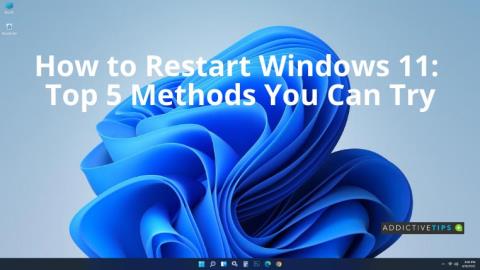










Hilda F. -
Eu sempre ficava confusa com essas opções. Muito obrigado por elucidar as melhores maneiras de reiniciar no Windows 11
Fernando Jonhson -
Engraçado como uma simples ação como reiniciar pode se tornar um desafio, né? Adicionei o conteúdo aos meus favoritos
Nguyễn Đình Thành -
Wow, nunca soube que existiam tantas maneiras de reiniciar! Vou testar todos os métodos.
Luiza Gomes -
Quero agradecer! Estava com dificuldade em reiniciar meu PC e sua orientação foi fundamental.
Hugo Lima -
Ótimas dicas! Reiniciar o Windows 11 nunca foi tão fácil. Eu tentei o método com as teclas e funcionou perfeitamente
Thiago 2345 -
As informações estão muito claras! A melhor parte é que agora posso ajudar meus amigos que ficam perdidos com o reinício
Rafa Pet -
Oi, eu sou meio novo no Windows 11. As dicas são maravilhosas, mas será que tem como agendar um reinício automático?
Mariana P. -
Por que não falar mais sobre as configurações que aparecem após a reinicialização? Seria legal explorar isso em um futuro post
Joãozinho -
Estou curioso para saber se existem diferenças significativas entre esses métodos de reinício. Alguém já notou algo
Maria Clara -
Reiniciar o Windows 11 agora é muito mais simples. Adorei as dicas, muito bem explicadas!
Tiago Fernandes -
Esse post me salvou! Tinha problemas toda vez que meu PC travava e agora sei como resolver rápido
André Carvalho -
Alguém pode me explicar o método com o CMD? Estou tendo dificuldades e gostaria de uma explicação mais detalhada.
Sofia Morais -
Obrigada pelo artigo! Sempre que reinicio meu PC, fico perdida. Agora eu já sei como fazer isso com rapidez
Carlos Silva -
Amei! A última atualização do Windows 11 deixou tudo tão mais intuitivo, e agora reiniciar é um passeio no parque.
Canela Pet -
Pessoal, esta página é realmente útil! Estou tão aliviada, porque sempre achei que reiniciar era complicado haha!
Vera IT -
Reiniciar o computador é tão simples agora! Muitas vezes eu esquecia o caminho, mas agora tenho um jeito fácil
Vivi S. -
Essa é uma dica muito útil! Reiniciar corretamente faz toda a diferença no desempenho. Estou feliz por encontrar isso aqui.